 تصویر خطا
تصویر خطا
با عرض ادب خدمت شما دوست عزیز,
این مشکل به دلیل خطایی در نرم افزار Office شما میباشد
شما کافیه برای رفع این مشکل یک بار Office را کاملا پاک کنید و مجدد آن را نصب نمایید
مشکل شما با این کار حل خواهد شد
اما اگر با راهکار بالا مشکل شما حل نشد و یا هر سوالی داشتید میتونید با یک ثبت نام رایگان در سایت قسمتی را در پایین همین مطلب باز کنید که امکان تکمیل و یا پاسخگویی به ما را برای شما فراهم میکند و تیم ما میتواند مشکل شما را پیگیری کرده و راهنمایی های لازم را به شما ارائه دهند.
لینک ثبت نام
با تشکر,
تیم پشتیبانی.
سلام مجدد ممنون از پاسخ گویی تون ولی هیچ نسخه ای از نرم افزار office بر روی سیستم من نصب نیست!! واینکه بعد از آپدیت ویندوز این ارور رو نشون میده
درسته در تمام ویندوز ها نرم افزاری وجود دارد که به کاربران اجازه میدهد از امکانات آفیس به صورت خیلی محدود استفاده کنند و پس از مدتی به آن ها پیشنهاد خرید نسخه کامل نرم افزار آفیس را میدهد که اگر شما آفیس را نصب نکرده باشید پس مشکل از آن نرم افزار میباشد
برای پاک کردن آن مراحل زیر را انجام دهید
- Windows + I همزمان با هم بزنید تا وارد محیط Settings شوید
- سپس Apps را انتخاب کنید و به قسمت Apps & Features بروید
- در قسمت جستجو Get Office را بنویسید و پس از اینکه پیدا شد بر روی آن کلیک کنید
- حال بر روی Uninstall کلیک کنید و نرم افزار را پاک کنید
اگر مراحل بالا را انجام دادید و به نتیجه نرسیدید مجدد اعلام کنید تا راه حل های دیگر را برای شما قرار دهیم
با تشکر
تیم پشتیبانی
منم این مشکل و دارم
با روش بالا مشکل شما رفع نشد ؟
نه
راهی پیدا نکردین
یکی دیگر از احتمالات رایج وجود نقص های سخت افزاری و اشکالات در هارد درایو یا وجود فایل های معیوب است.
راهکارهای مختلفی برای حل این مشکل وجود دارد که بسته به موقعیتی که در آن قرار دارید می توان از آنها استفاده کرد اما در اکثر اوقات با به کارگیری عمل کشیدن و رها کردن (Drag & Drop) به منظور کپی فایل ها یا تغییر ابزارها و تست درایوهای مختلف می توان به این مساله را مرتفع کرد.
هر چند بروز خطای Error 87 دلایل مختلفی داشته و نمی توان آن را محدود به یک موقعیت خاص کرد اما قطعا راهنمایی های ما شما را در مرتفع کردن آن یاری خواهند داد.
راهکارهای پیشنهادی برای حل خطای Error 87 The parameter is incorrect
۱- انجام یک بوت تمیز
۲- استفاده از ابزار System File Checker
۳- اجرای ابزار DISM
۴- به کارگیری ابزار System Update Readiness
۵- استفاده از ابزار مشکل گشای ویندوز
۶- به روزرسانی راه انداز کارت گرافیک
۷- دریافت جدیدترین راه اندازها و نصب آنها در حالت سازگاری (Compatibilty)))
۸- غیر فعال کردن نرم افزار ضد ویروس
راهکار اول: انجام بوت تمیز
در بوت تمیز هر گونه تداخل نرم افزاری که ممکن است سبب بروز این خطا شود از بین خواهد رفت.
برای اجرای موفقیت آمیز بوت تمیز در ویندوز ۱۰، حساب کاربری شما باید از نوع مدیر (Administrator) باشد. این گام ها را دنبال کنید:
کادر جستجوی منوی استارت را باز کنید.
عبارت msconfig را در آن بنویسید.

از نتایج ظاهر شده گزینه System Configuration برای باز کردن پنجره پیکربندی را انتخاب کنید.

به برگه Services بروید.

گزینه Hide all Microsoft services را فعال کنید.

بعد از این دکمه Disable all را بزنید.
به برگه Startup مراجعه کنید.
روی عبارت Open Task Manager کلیک کنید.

ابزار Task Manager را بسته و سپس OK را بزنید.
سیستم را از نو راه اندازی کنید.
با انجام این کارها شما یک محیط بوت تمیز خواهید داشت. اگر همچنان شاهد بروز خطای مذکور هستید راهکار بعدی را امتحان نمایید.
راهکار دوم: اجرای ابزار DISM
هنگامی که به خاطر وجود مشکلات گوناگون مثل آسیب دیدن فایل های سیستمی در ویندوز، به روزرسانی ها و سرویس پک های این سیستم عامل نصب نمی شوند می توان از ابزار Deployment Image Servicing and Management (DISM) برای حل مشکلات استفاده کرد.
روی دکمه استارت کلیک کنید.
در کادر جستجو منوی استارت عبارت CMD را بنویسید.
از نتایج ظاهر شده روی گزینه Command Prompt کلیک کنید.
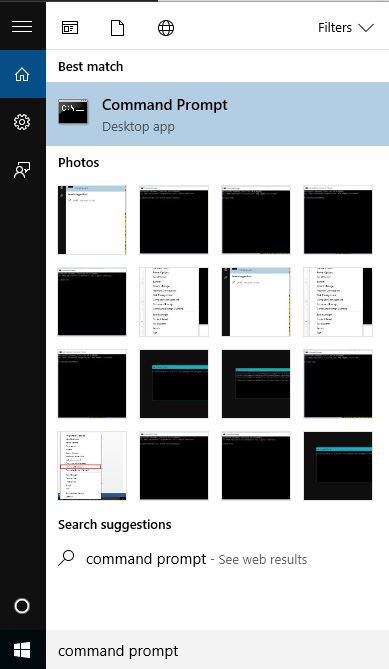
بعد از تایپ هر کدام از فرمان های زیر برای اجرای عملیات کلید Enter را فشار دهید:
برای اسکن اجزای گمشد، دستور زیر را به کار ببرید:
Dism /Online /Cleanup-Image /ScanHealth
برای بررسی فایل های گمشده یا معیوب این عبارت ها را بنویسید:
Dism /Online /Cleanup-Image /CheckHealth
برای اسکن و تصحیح خطاهای کند بودن دسکتاپ ویندوز ۱۰ این فرمان را تایپ کنید:
Dism /Online /Cleanup-Image /RestoreHealth
بعد از کامل شدن پروسه تعمیر کامپیوتر را از نو راه اندازی کنید و حل شدن مشکل را را بررسی کنید. در صورت عدم توفیق می توانید از ابزار SCF که در گام بعدی شرح داده خواهد شد استفاده کنید.
نکته: اجرای پروسه عیب یابی و تعمیر DISM حدودا ۱۵ دقیقه طول خواهد کشید هر چند گاهی اوقات ممکن است این زمان بیشتر باشد. در زمان اجرای پروسه آن را کنسل نکنید.
راهکار سوم: استفاده از ابزار System File Checker برای تعمیر فایل های معیوب ویندوز
ابزار System File Checker اقدام به بررسی تمام فایل های سیستمی محافظت شده کرده و در صورت پیدا کردن نگارش های معیوب و ناقص، نسخه های سالم و تائید شده از سوی مایکروسافت را جایگزین خواهد کرد. به این شکل ادامه دهید:
دکمه استارت ویندوز را بزنید.
در کادر جستجوی تعبیه شده در منوی استارت عبارت CMD را بنویسید.
از نتایج روی گزینه Command Prompt کلیک راست نموده و Run as Administrator را بزنید.
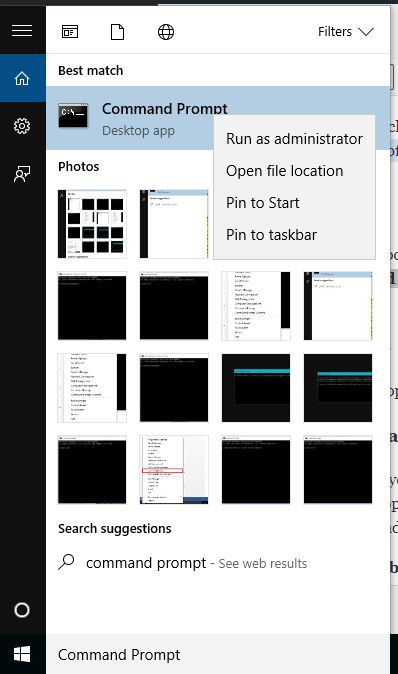
بعد از تایپ دستور sfc/scannow کلید Enter را فشار دهید.
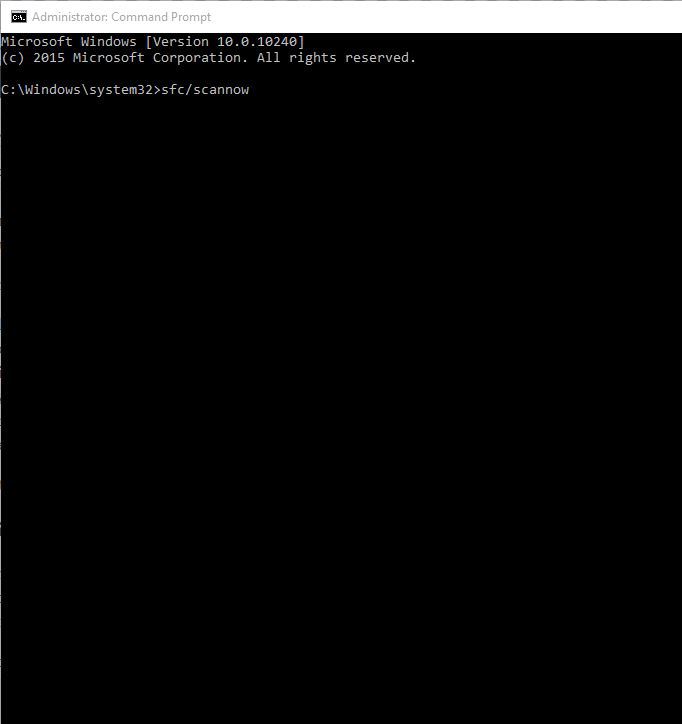
کامپیوتر را از نو راه اندازی نمایید و مجددا سعی در نصب به روزرسانی ها کنید.
راهکار چهارم: به کارگیری ابزار System Update Readiness
از این ابزار برای رفع مشکلات مختلف ویندوز که ممکن است نصب موفقیت آمیز به روزرسانی ها، سرویس پک ها و نرم افزارهای مایکروسافت را با مشکل مواجه کند استفاده می شود.
ابتدا این ابزار را با کلیک روی لینک مربوط به سیستم عامل مورد استفاده تان، دانلود نمایید (از اینجا). این ابزار همیشه به روز می شود پس بهتر است همواره جدیدترین نسخه آن را دانلود کنید (حتما ۳۲ یا ۶۴ بیتی سیستم عامل را چک کنید).
در صفحه دانلود ابزار روی Download کلیک کنید.
بعد از دریافت فایل با انتخاب گزینه Open یا Run آن را اجرا کرده و دستورالعمل هایی که نشان داده می شوند را دنبال کنید.
در پنجره Windows Update Standalone که ظاهر خواهد شد گزینه Yes را بزنید. این ابزار به مدت ۱۵ دقیقه به طور خودکار عملیات هایی را انجام خواهد داد پس به بهتر است گزینه Cancel را نزنید.
بعد از نشان دادن شدن پیام Installation Complete روی دکمه Close کلیک کنید.
حال بسته به روزرسانی یا سرویس پکی که سعی در نصب آن داشته را مجددا نصب کنید.
راهکار پنجم: استفاده از ابزار مشکل گشای ویندوز
ابزار مشکل گشای ویندوز به صورت خودکار اکثر خطاهایی که ممکن است از اجرای برنامه ها و اپلیکیشن ها جلوگیری کرده را برطرف کرده و ضمنا تنظیمات امنیتی نادرست حساب های کاربری سیستم عامل را هم تصحیح خواهد کرد.
عبارت Control Panel را در کادر جستجوی منوی استارت تایپ کنید.
از نتایج جستجو گزینه اول یعنی Control Panel را بزنید.

در گوشه بالا و سمت راست پنجره با استفاده از گزینه View by نحوه نمایش آیکن ها را در حالت Large icons قرار دهید.

سپس روی گزینه Troubleshooting کلیک کنید.

در پنل سمت چپ View all را بزنید.

بخش Windows Update را انتخاب کنید.

برای اجرای ابزار مشکل گشا دستورالعمل هایی که در صفحه ظاهر می شوند را دنبال کنید.
راهکار ششم: به روزرسانی راه انداز کارت گرافیک
گاهی اوقات Error 87 ممکن است در نتیجه بروز نقص در عملکرد راه اندازهای کارت گرافیک رخ دهد. در این صورت با گام های زیر می توانید راه انداز کارت گرافیک را به روزرسانی و حل شدن مشکل را بررسی نمایید.
روی دکمه استارت کلیک راست کنید.
از منو، Device Manager را بزنید.

گزینه Display Adapters را پیدا کنید.
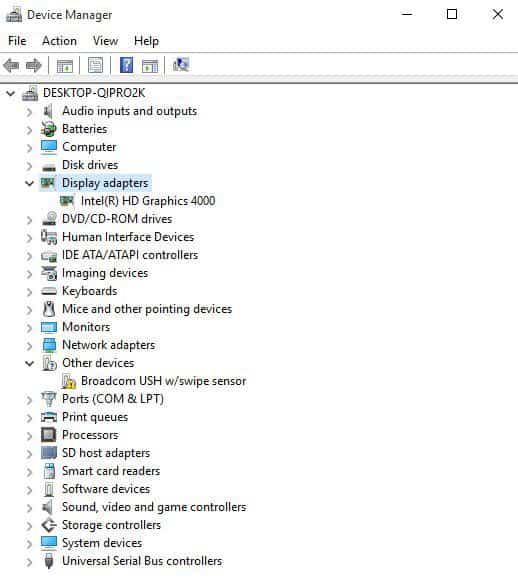
برای مشاهده لیست آداپتورهای گرافیکی روی Display Adapters کلیک کنید.
روی گزینه Display Adapters کلیک راست کنید.
از منو گزینه Update Driver Software را بزنید.
در پنجره بعدی گزینه automatically search for the updated driver software را انتخاب کنید.
کامپیوتر را از نو راه اندازی کنید.
بد نیست سری به وب سایت سازنده کارت گرافیک زده و جدیدترین نگارش راه اندازها را مستقیما دانلود و نصب نمایید.
به روزرسانی خودکار راه اندازها
پیشنهاد می کنیم با استفاده از نرم افزارهای شخص ثالث مثل Driver Updater شرکت Tweakbit اقدام به نصب جدیدترین نگارش های راه اندازها نمایید. این ابزار از سوی مایکروسافت و شرکت Norton Antivirus تائید شده است. بسیاری از افراد حرفه ای استفاده از این نرم افزار را بهترین راهکار نصب خودکار جدیدترین به روزرسانی های راه اندازها می دانند. در ادامه نحوه کار با این ابزار را شرح داده ایم.
۱- ابتدا نرم افزار TweakBit Driver Updater را از اینجا دانلود و نصب نمایید.
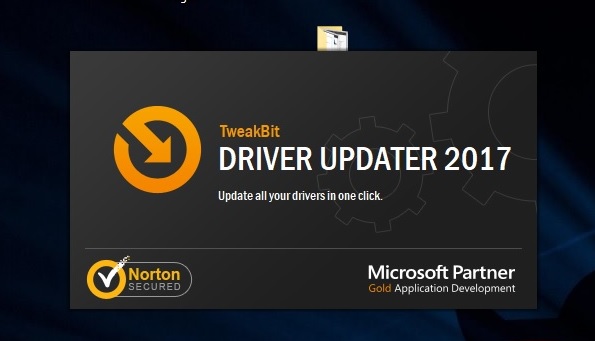
۲- بعد از نصب، برنامه به صورت خودکار شروع به اسکن کامپیوتر برای پیدا کردن راه اندازهای قدیمی خواهد کرد. این نرم افزار نگارش های راه اندازهای نصب شده را با اطلاعات پایگاه داده ابری خود مقایسه و به روزرسانی های مناسب را پیشنهاد می دهد. فقط اندکی صبور باشید تا پروسه اسکن به پایان برسد.

۳- بعد از اتمام اسکن، گزارشی از تمام راه اندازهای مشکل دار در کامپیوتر به شما نشان داده خواهد شد. لیست نمایش داده شده را بررسی و تمایل خود برای به روزرسانی جداگانه یا یکباره راه اندازها را اعلام نمایید. برای به روزرسانی یک راه انداز روی لینک Update driver که کنار نام راه انداز قرار گرفته کلیک نمایید. یا کافی است دکمه Update all که در انتهای صفحه تعبیه شده را بزنید تا تمام بسته های به روزرسانی پیشنهادی به طور خودکار نصب شوند.
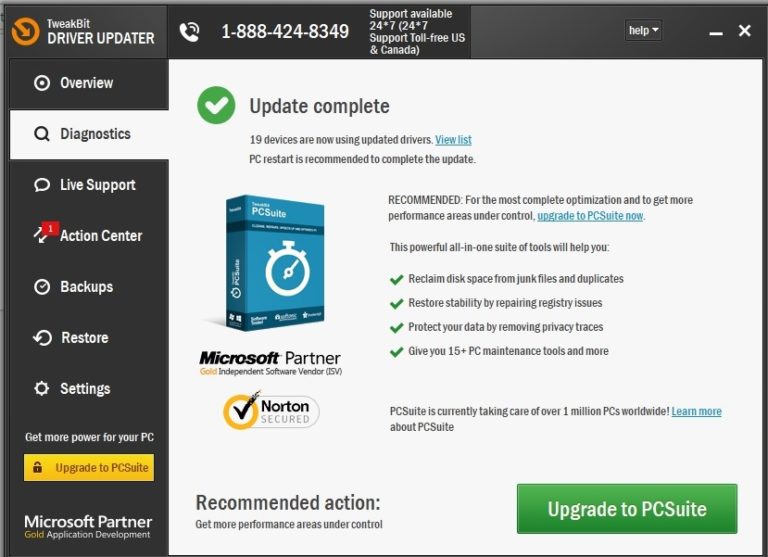
نکته: برخی از راه اندازها باید در طی چند گام نصب شوند و به همین خاطر مجبورید دکمه Update را چندین بار بزنید تا تمام اجزای بسته به روزرسانی آنها نصب شود.
راهکار هفتم: دریافت جدیدترین راه اندازها و نصب آنها در حالت سازگاری (Compatibility)
می توان به وب سایت شرکت سازنده کارت گرافیک مراجعه و بعد از پیدا کردن جدیدترین راه اندازها برای مدل خاصی که روی سیستم شما نصب است، با استفاده از دستورالعمل های وب سایت اقدام به نصب آن کرد.
برای نصب راه اندازها در حالت سازگاری (Compatibility) این گام ها را دنبال نمایید:
با استفاده از کادر جستجوی موجود در وب سایت شرکت سازنده کارت گرافیک، راه انداز مورد نظر را پیدا و روی سیستم ذخیره کنید.
روی فایل اجرایی راه انداز کلیک راست نمایید.
از منو گزینه Properties را انتخاب کنید.
به برگه Compatibility بروید.
تیک گزینه Run this program in Compatibility mode را بزنید.
از لیست کشویی فعال شده سیستم عامل مورد نظر را انتخاب نمایید.
فایل اجرایی راه انداز را باز و آن را نصب کنید.
سیستم را از نو راه اندازی و برطرف شدن مشکل را بررسی کنید.
راهکار هشتم: غیر فعال کردن موقتی نرم افزار فایروال، ضد ویروس و …
گاهی اوقات استفاده از چندین فایروال، ضد ویروس یا سایر ابزارهای امنیتی ممکن است سبب بروز مشکل در انجام بعضی وظایف یا پردازش های مهم شود.
اگر با چنین مشکلی دست و پنجه نرم می کنید بهتر است برای تست حل مشکل، هر سه نوع ابزار را به صورت موقتی غیرفعال کنید.
برای جلوگیری از صدمه دیدن سیستم بعد از بررسی حل مشکل حتما این ابزارها را مجددا فعال کنید.








سلام مجدد ممنون از پاسخ گویی تون ولی هیچ نسخه ای از نرم افزار office بر روی سیستم من نصب نیست!! واینکه بعد از آپدیت ویندوز این ارور رو نشون میده
این مشکلو دارم .رو هر نرم افزاری بزنی مشکل خودشو میاره